
On ihmisiä, joilla on lahja valokuvaukseen . Toinen on se, että riippumatta siitä, kuinka kovaa yritätte, päädytte näkemään, kuinka kaikki valokuvat loppuvat jonkin verran epätarkkoja, outoja kehyksiä tai yksinkertaisesti värejä, jotka näyttävät hyvin vähän todellisuudesta.
Onneksi Photoshop on ollut jo muutaman vuoden ajan pelastamassa meitä kaikesta tästä. Sinun ei tarvitse edes olla asiantuntija: on joitakin temppuja, jotka toimivat, riippumatta siitä, mikä taso on. Comissa kerrotaan, miten voit parantaa valokuvan laatua Photoshopilla .
Jos haluat tietää, miten valokuvan laatu paranee Photoshopilla, sinun on ensin avattava kuva, jota haluat parantaa tässä kuvankäsittelyohjelmassa.

Seuraavaksi sinun täytyy kopioida pääkerros kerroksessa> Duplicate Layer.
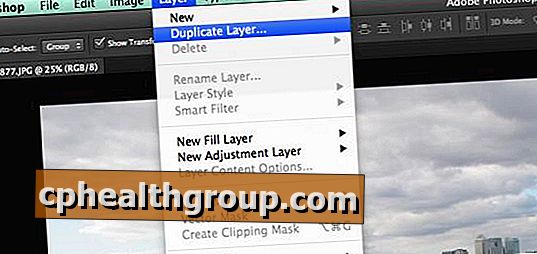
Oikealla sarakkeessa näkyy uusi kerros. Työskentelet sen kanssa (kopio), jotta voit aina palata edelliseen ja vertailla eroa.

Siirry seuraavaksi Filter> Focus> Focus Mask.
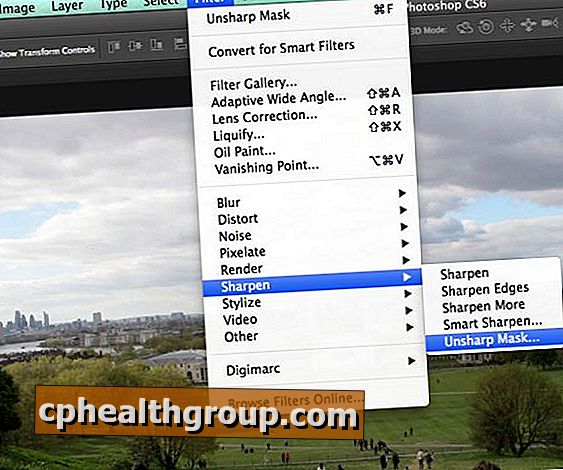
Aseta avautuvassa ikkunassa seuraavat parametrit: Määrä 40% ja säde 20. Varmista, että kynnysarvo on nolla. Napsauta hyväksyä. Uusi kerros keskittyy paremmin.
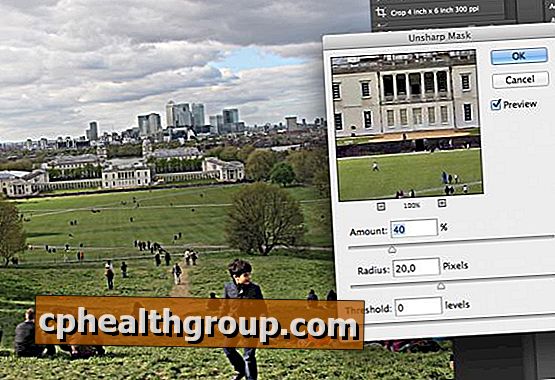
Toinen temppu, kun sinulla on paras keskittynyt kuva, on pelata värien kontrastin ja voimakkuuden kanssa. Siirry kohtaan Kuva> Säädöt> Käyrät.

Lisää hieman kontrastia kuvaan nostaessasi hieman rivin yläreunaa ja laskemalla pohjaa, jolloin muodostuu pieni käyrä (mitä vähemmän valoa käyrä, sitä enemmän kontrastia lisätään, riippuu kuvasta ja siitä, mitä tarvitset). Kun olet tyytyväinen tulokseen, napsauta Hyväksy.
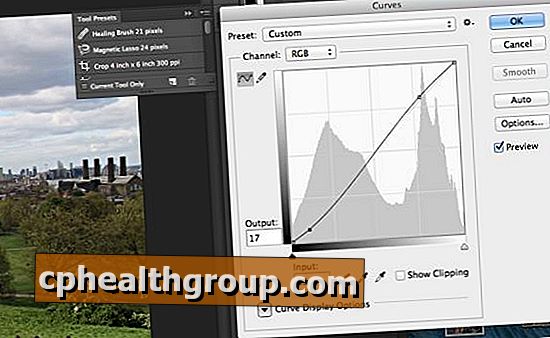
Lopuksi siirry Image> Adjustments> Hue / Saturation.

Lisää yksi tai kaksi kyllästyspistettä ja, kun pidät tuloksesta, napsauta OK.
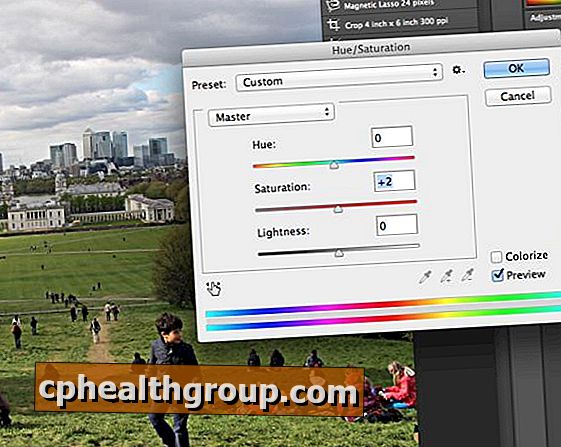
Kun kohdistin on valittu, siirrä muokattu kerros ylös tai sivulle nähdäksesi molemmat, toinen vieressä, vertaamalla alkuperäistä kuvaa uuteen.
Jos et pidä tuloksesta, poista kaksoiskerros napsauttamalla sitä hiiren kakkospainikkeella "Tasot" -ikkunassa ja valitsemalla "Poista kerros". Jos pidät siitä, poista toinen kerros, alkuperäinen, ja säilytä muokattu.
Nyt tiedät, miten voit parantaa valokuvan laatua Photoshopilla, jotta voit jo opettaa ystävillesi kaikki tilannekuvat ja nauttia muististasi laadukkaasti.













Jätä Kommentti